 悩む人
悩む人ブログの更新、めんどくさいなぁ。
ついスマホでSNSや漫画を読んでしまうよ〜!
ブログの更新って、やることが多くてめんどくさいですよね!
リサーチ、キーワード選定、構成作り、画像選定、執筆、誤字チェック。
WordPressへのログインすら、おっくうになってしまうことも。



私もすぐに脱線してしまうブロガーでしたが、
ブログ更新を仕組み化したら、
めんどくさい更新もできるようになりました。
この記事で紹介する仕組みを使えば、
めんどくさいブログ更新も、捗るようになりますよ!
1分あれば、誰でも簡単にできます!
国内最速!初期費用無料の高性能レンタルサーバー【ConoHa WING】
【ブログ更新がめんどくさいなら】WordPressの管理アドレスをホーム画面に設定!
ブログ更新がめんどくさいあなたに、更新を習慣にするための仕組み、それは…。


ホーム画面に、自分のWordPressログインリンクを貼ることです。
ホーム画面に設定するのは、パソコンでもタブレットでも、スマホでも何でも大丈夫。
自分がよく使う機種で設定しましょう。
【ブログ更新がめんどくさいをなくす】ホーム画面の設定方法(iPhone Safari)
ホーム画面にWordPressの管理画面を設定するのは、簡単3ステップ!



設定は1分で終了!
ここでは一例として、iPhone Safariブラウザでの設定方法を紹介します。
1. ホーム画面に設定したいページへ飛ぶ
まずはSafariを使って、ホーム画面に設定したいページへ行きます。
オススメはWordPressへのログイン画面。
ブログ更新がめんどくさいと思っても、ログインすれば嫌でもサイト確認しちゃいますよね。
2. Safariの画面下、矢印マークをクリック
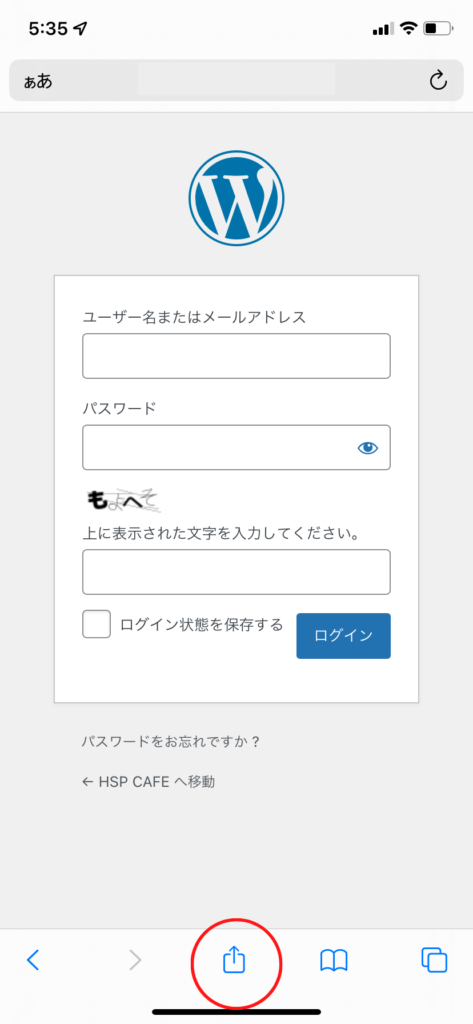
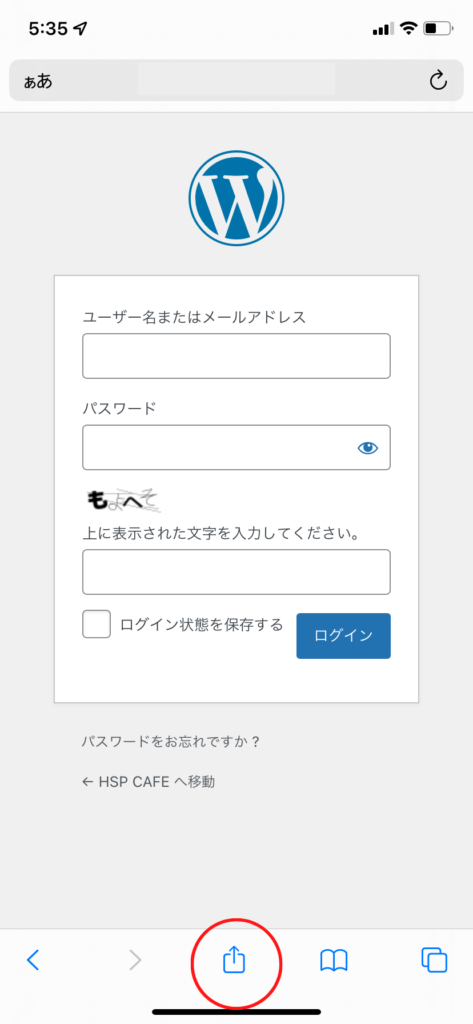
3. ホーム画面に追加する
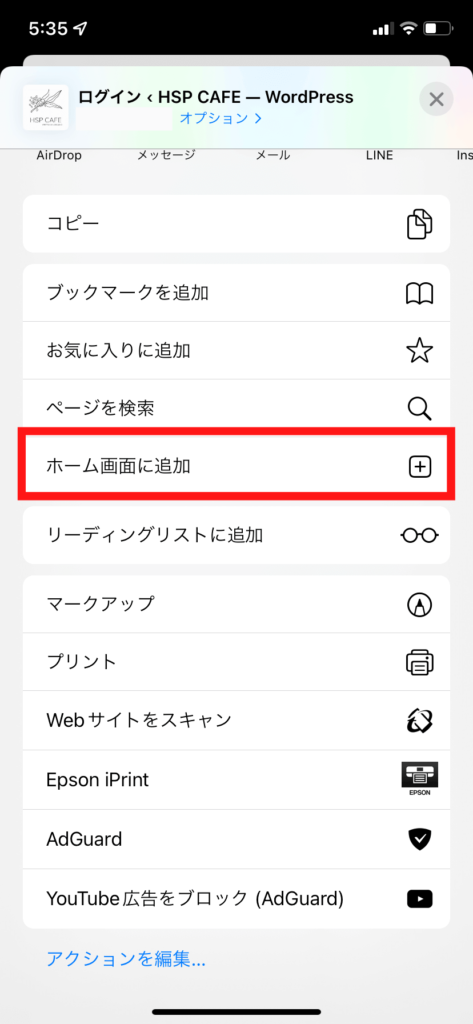
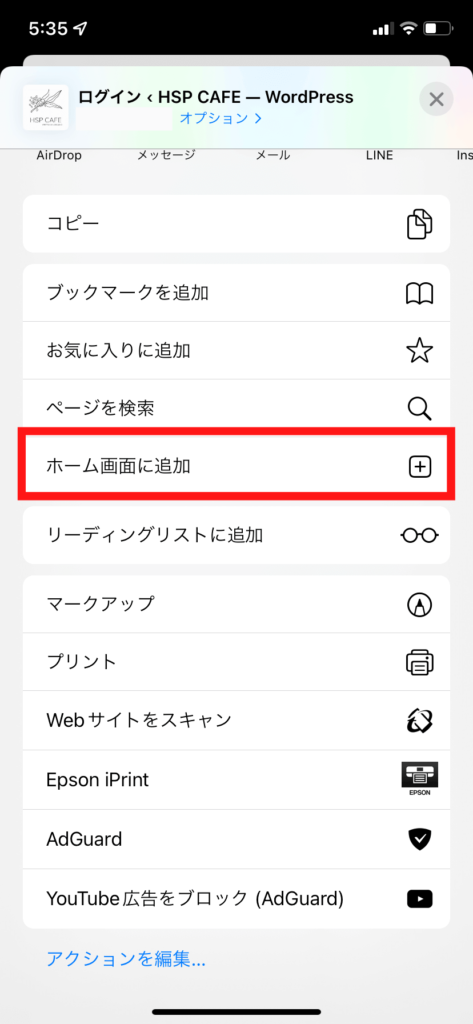
ホーム画面にWordPressのログインリンクができます。





すごく簡単!
ログイン画面を置く場所は、スマホのよく見る場所(フッターのあたり)がオススメです。
ログインする習慣を作れば、ブログが更新できない、めんどくさいが減り、ブログ離れの防止になります!
【ブログ更新がめんどくさいをなくす】オススメサービスを紹介
最後に、ブロガーならチェックしておきたいサービスを紹介します!
ConoHa WING
WordPressでブログを書くなら欠かせないのがレンタルサーバー。
中でもConoHa WINGは、ブログ初心者でもわかりやすいデザインです。
どのレンタルサーバーが良いのかわからない!という場合は、まずはConoHa WINGを選択してみると良いです。
利用者も多く、ブログ界隈の著名人も利用しています。わからないことがあったらサポートページを見ても良いですが、Twitterで「コノハウィング使ってる人〜?」と投稿すれば、誰かしら出てくるはず。
国内最速!初期費用無料の高性能レンタルサーバー【ConoHa WING】
WordPressテーマ「SWELL」
ブログの顔を決めると言っても過言ではない、WordPressのテーマ。
私のオススメはSWELLです!
今まで複数の有料テーマを購入してきましたが、SWELLが1番しっくりきています。
デザイン性はもちろんのこと、何よりもすごいのはページ速度。
SWELL変更前、PageSpeed Insights で計測したPC速度は48程度しかありませんでした。モバイル速度は更にひどく、29でした。
PC速度ならば最低80は欲しいところ。接続速度が遅いとユーザーの離脱率も上がるため、SEOのためにも良くないですね。
WordPressテーマをSWELLに変更してからは、安定してPC速度80以上を維持しています。
SWELL – シンプル美と機能性両立を両立させた、圧巻のWordPressテーマ
書籍「アフィリエイトブログ」
アフィリエイトとは何のことか全くわからない人にも、一度ブログで挫折してまた始めようかなと思っている人にもオススメの書籍です!
アフィリエイトの仕組みや、細かいテクニックまで丁寧に書かれた本で、私もブログ執筆に詰まったら読み返すようにしています。
【ブログ更新がめんどくさいをなくす】意識を変えるよりも、仕組み化が大切!
ブログ更新を仕組み化する方法、いかがでしたか?
毎日ブログ更新を意識するより、簡単で楽ちんです!意識する必要がないので、心も軽やかですね。



ホーム画面にWordPressのログインリンク設定、さっそく今日から試してくださいね!





